SharePoint 2016 ではSuiteBarの設定は変更できるのか? という記事です。まずはおさらいから。
SharePoint 2013 でのおさらい
SharePoint 2013 では SuiteBar (スイートバー)の左側の "SharePoint" という文言をファーム管理者が変更できました。SuiteBar とは下図のところです。
ファーム管理者は次のような PowerShellのコマンドを実行して変更できます。
[既定値の取得]
Add-PSSnapin Microsoft.SharePoint.PowerShell $webApplication=Get-SPWebApplication "http://sp2013" $webApplication.SuiteBarBrandingElementHtml
上記コマンドを実行すると下記のような出力が得られます。
<div class="ms-core-brandingText">SharePoint</div>
ということで、単純にHTMLが記載されているだけなので、下記のようにして変更できます。
$webApplication.SuiteBarBrandingElementHtml="<div class='ms-core-brandingText'>オフィスアイ社内ポータル</div>" $webApplication.Update()
ちなみに、この設定はSharePoint Webアプリケーション単位の設定であるため、たいていの場合、組織全体のサイトで一括設定しかできません。
SharePoint 2016 では?
SharePoint 2016 ではどうだろう? と検証してみました。SharePoint 2016での表示は次の通りです。
2013と同様にSuiteBarBrandingElementHtmlプロパティは取得できます。しかし、SuiteBarBrandingElementHtmlの値を更新しても、何も変化しない。これは仕様なのかは不明ですが。そのためSharePoint 2016 では表記の変更はSuiteNavBrandingTextプロパティを利用しましょう。
$webApplication.SuiteNavBrandingText="オフィスアイ" $webApplication.Update()
SharePoint 2016 では次のコマンドを実行すると Office 365 と同様にロゴを表示することもできます。
$webApplication.SuiteNavBrandingLogoNavigationUrl = "http://sp2016-a/sites/SiteBranding" $webApplication.SuiteNavBrandingLogoTitle = "オフィスアイ デモサイト" $webApplication.SuiteNavBrandingLogoUrl="/_layouts/15/images/officei/office-i-logo.png" $webApplication.Update()
元の設定に戻す場合はSuiteNavBrandingTextやSuiteNavBrandingLogoNavigationUrlなど使用したプロパティはそもそも既定値が空であるため、空の値("")を代入するだけです。

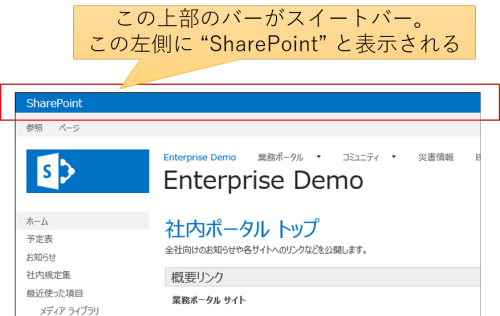
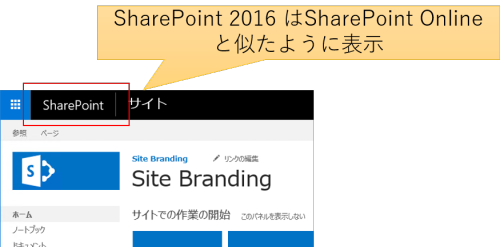
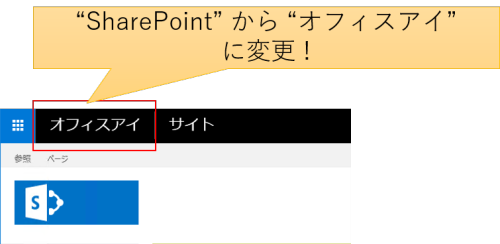
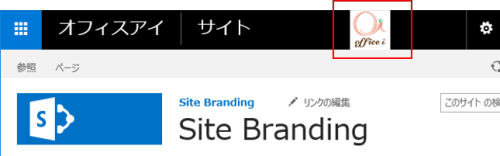
コメント